| 5.10. Onduler | ||
|---|---|---|

|
5. Filtres de distorsion |  |
Il déplace les pixels du calque actif ou la sélection en ondulations qui font penser à un reflet sur une eau agitée.
![[Note]](images/note.png)
|
Note |
|---|---|
|
Ces options sont décrites dans Section 2, « Options communes ». |

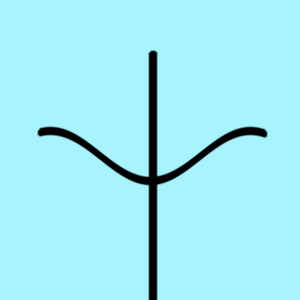
« Onduler » appliqué avec les valeurs par défaut
C’est la hauteur de l’onde (0-200 pixels).
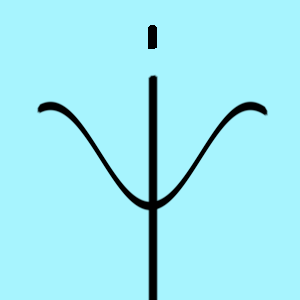
Amplitude = 25
Est en rapport avec la longueur d’onde (0-200 pixels)
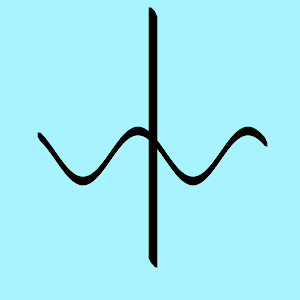
Période = 110
L’ondulation est déplacée
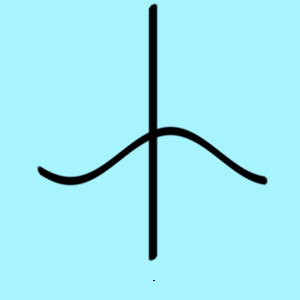
Décalage de phase = 0,400
Gauchit l’ondulation
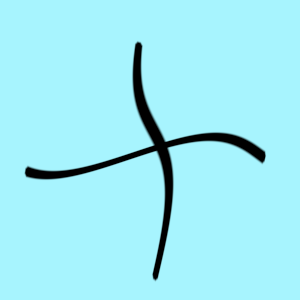
Angle = -40°
Ces méthodes d’interpolation sont décrites dans Interpolation.
Choisir à quoi ressemblera la vague :
Dents de scie
Triangle
Sinusoïdale
Du fait des ondulations, qui sont un déplacement de pixels, des pixels peuvent manquer sur les côtés de l’image :
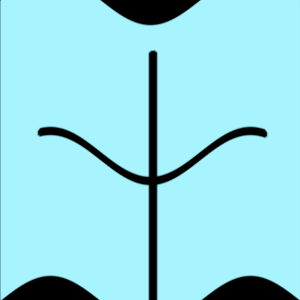
Politique abyss = Noir
La poilitique abyss (gestion sur les bords) est traitée dans Politique Abyss.
Permet de garder à l’image obtenue son caractère raccordable, c.-à-d sans raccord visible, si vous l’utilisez comme motif répété dans un fond de page Web.